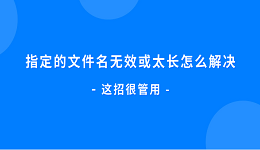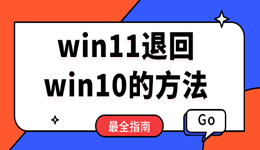在整理文件时准备复制、删除或重命名,有些朋友会遇到系统突然弹出一句——“指定的文件名无效或太长”。心想:这又是哪来的幺蛾子?其实这类问题也不少见,尤其是喜欢分文件夹、再分文件夹的朋友。一不小心,路径就长到Windows都认不出来了。别急,这个问题不难解决。我们一步步来操作。

一、为什么会出现“文件名无效或太长”?
简单来说,就是系统“找不到路”了。Windows 对文件路径的长度有限制(一般是 260 个字符),路径太深或文件名太长时,系统就会报错。除了路径太长,还有几个常见原因:
1、文件名里有非法字符(比如 \/:*?"<>| 这些都不行)。
2、文件系统不兼容,比如从 NTFS 拷贝到 FAT32。
3、系统缓存或文件索引出问题,让电脑“误以为”路径太长。
二、解决方法
方法一:使用百贝C盘助手一键优化路径
如果你不想手动翻半天文件夹,不妨试试“百贝C盘助手”这款专业清理工具。它能自动帮你清理路径太深、缓存异常、冗余文件夹等问题。就像给C盘做个“整容”,又快又安全。操作步骤也很简单:

 好评率97%
好评率97%  下载次数:1326666
下载次数:1326666
1、打开百贝C盘助手,软件将自动扫描C盘的路径结构、缓存和临时文件。
2、扫描结束后,勾选不需要的文件,点击“立即清理”。此时会提示你“文件删除后将不可恢复”,需确认无误后再删除。
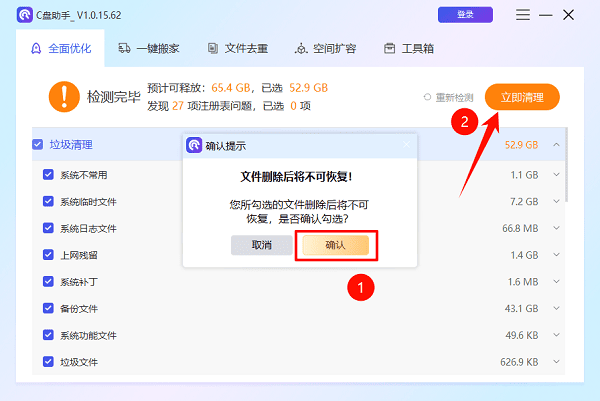
3、清理完成后还进入“文件去重”界面,把重复层级的文件夹合并或删除。
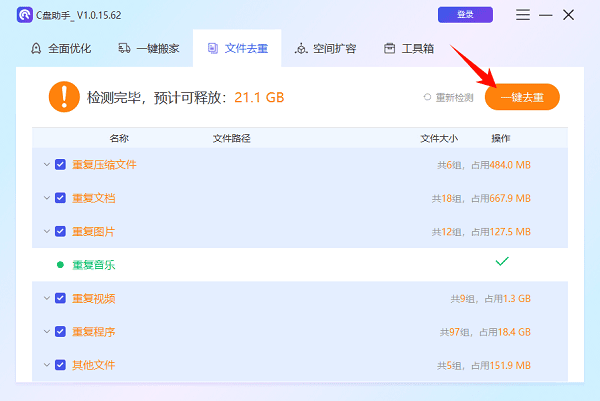
4、最后再运行“空间扩容”,优化一下磁盘结构,整个系统会更干净。
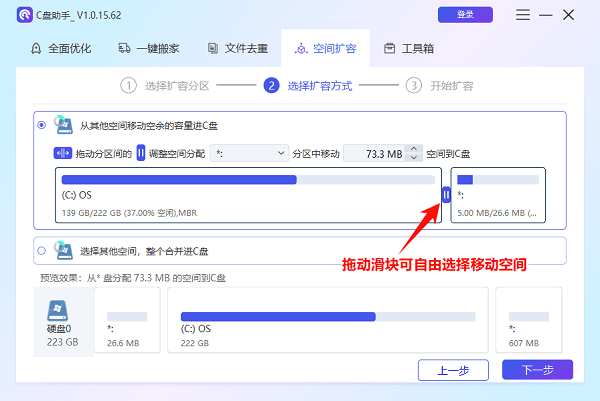
5、清理完成后,再试着复制或删除之前那个文件,大概率就不会再弹“文件名太长”的提示啦!
方法二:启用系统“长路径支持”
Windows 10 及以上版本其实是可以突破路径限制的,只是默认没开。开启方法如下:
1、按下Win + R快捷键,输入 gpedit.msc,打开组策略编辑器。
2、找到:计算机配置 → 管理模板 → 系统 → 文件系统。
3、双击“启用 Win32 长路径”,勾选“启用”。
4、保存后重启电脑即可。
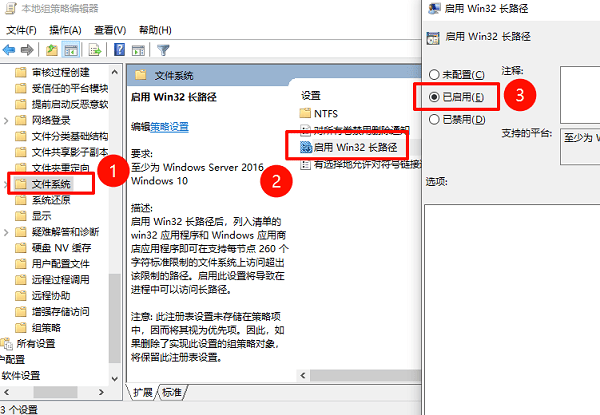
方法三:手动修改文件路径或文件名
如果问题只出现在某几个文件上,也可以手动处理:
1、把文件夹往外挪一级,比如从
C:\Users\YourName\Documents\Project\Backup\Version1\Images
移动到D:\Images
这样路径就短了。
2、然后再把文件名改短,比如从
2025-Project_Final_Version_Backup_Completed.txt
改成
final.txt。
重新尝试后,通常就能正常访问或复制。
老实说,如果你不想折腾太多设置、命令、权限这些东西,直接用“百贝C盘助手”扫描优化是最简单的方式。它不仅能帮你解决“指定的文件名无效或太长”,还顺手把系统缓存、冗余文件夹和C盘垃圾都处理干净,一举多得,真香!